
私は主にMacBook Airを使っているのですが、ディスク容量の不足に悩まされています。なので、写真/音楽などのコンテンツや動画編集時のワークエリア、Time Machineなどのバックアップは外付けHDDを必要時のみ接続して使っていました。Pogoplugは良いなと思ったのですが、なんせ動作が遅かったり不安定だったり。。
そんな中、I-O DATA 無線LAN対応 USBデバイスサーバー WN-DS/USというものを見つけて、LAN経由でUSBデバイスを直接接続しているように見せる(しかもMac OS Xも対応な)net.USBって面白そうじゃない?と思いました。
これをオーダーした後で、I-O DATA LANDISK HDL-A2.0が結構安い&net.USBに加えてさらに面白そうな機能がてんこ盛りであることに気付いて、WN-DS/USはキャンセルしてHDL-A2.0を買ってみました。


ioPLAZA直販サイトの限定わけあり品コーナー(クーポン付き)で購入したのですが、何がわけありなのか分からない状態。同時に購入したわけあり品の32GBのUSBメモリもとても格安でした。

本体背面にはUSB端子x2、LAN端子、電源端子が付いています。付属品は電源アダプタとLANケーブル、CD-ROMでした。いくつかの簡単なガイドは付属していましたが、マニュアルは電子でCD-ROMとネットで提供されています。
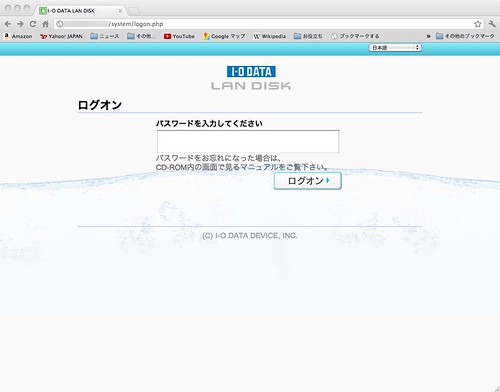
CD-ROMに付属していたMac OS X用Magical Finderをインストールしてみましたが、立ち上がらずにすぐに終了してしまいました。仕方がないので、ブラウザでDHCPが割り当てたIPアドレスを探してアクセス。
パスワード入力画面になりマニュアルを見ろと言われますが、結構探すのが大変。初期設定はパスワードなしでしたw
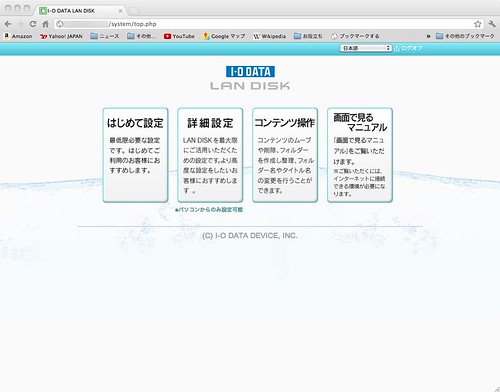
はじめて設定で、名前やネットワーク設定、時刻設定などを設定するととりあえず使えるようになります。いろいろ細かく設定するには詳細設定を選択。コンテンツの操作も出来ます。

HDL-A2.0の持つ、Windows(smb)/Mac(afp)の共有ディスク機能はもちろん、DLNA(DTCP-IP対応)、iTunes、net.USB、デジカメバックアップ、バックアップ、Remote Link 2、Time Machine、FTP、BitTorrentなど様々な機能が設定できますが、かなり良く分かっていないとマニュアルを見ても難易度が高いかも。
net.USBはここでnet.USBに設定して、Mac側にクライアントソフトをインストールして再起動すれば使えるようになりました。Mac OSフォーマットのハードディスクもそのままマウントされて良い感じ。
ついでに新しいファームウェアがあったので、アップしておきました。
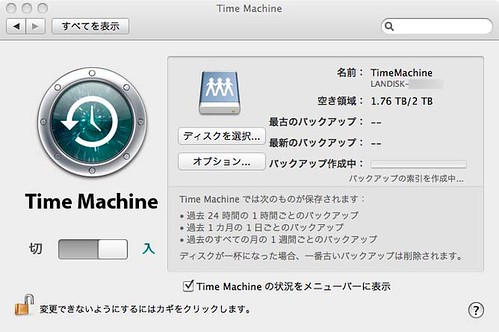
例えば、Time Machineの設定では、コンピュータ名とMACアドレスを設定しないと行けないのですが、コンピュータ名を間違えてなかなか使えませんでした。
コンピュータ名はシステム環境設定>共有のコンピュータ名の下に書いてある○○.localの○○の部分(アルファベット表記)です。
MACアドレスはこのMacについて>詳しい情報>ネットワークのEthernet:あたりに描いてあります。
さらに再起動してやっとTime Machineの保存先に設定できるようになりました。
数百GBのコンテンツコピーや100GBほどのTime Machineバックアップを始めてみましたが、やはりネット経由になるのでかなり時間がかかる感じ。コピーが終了したらいろいろ試してみたいと思います。
Amazon: I-O DATA 超高速 LAN接続型ハードディスク 2.0TB HDL-A2.0



